Inhaltsverzeichnis
![]() Über den Autor/die Autorin
Über den Autor/die Autorin
![]() Verwandte Beiträge
Verwandte Beiträge
KI-gestützt

- Reparieren Sie Videos mit verschiedenen Problemen, wie z.B. defekt, nicht abspielbar, ohne Ton usw.
- Reparieren Sie beschädigte Bilder und verbessern Sie ihre Qualität mit fortschrittlichen KI-Algorithmen.
- Reparieren Sie Dokumente in verschiedenen Formaten, darunter PDF-, Word-, Excel- und PowerPoint-Dateien.
100% sauber
Facebook ist ein beliebtes soziales Medium, das von Millionen Menschen weltweit genutzt wird. Viele Nutzer verwenden es als primäres Kommunikationsmittel. Sie können dort auch Videos, Fotos und Statusmeldungen online teilen. Beim Hochladen von Videos kann es jedoch oft zu Problemen kommen. Dies geschieht, wenn Facebook das Hochladen von Videos einschränkt und eine Pop-up-Meldung anzeigt. Die Meldung lautet: "Beim Hochladen deiner Datei ist ein Problem aufgetreten. Bitte versuchen Sie es später noch einmal." Lesen Sie weiter, um einige wirksame Lösungen für Videos zu erfahren, die nicht auf Facebook hochgeladen werden.
Video nicht auf Facebook hochladen - so geht's
Sie können die Titel der einzelnen Methoden lesen, um zu sehen, ob Sie sie ausprobiert haben:
- Lösung 1. Reparieren Sie beschädigte Videos mit dem Video-Reparatur-Tool
- Lösung 2. Video in ein anderes Format konvertieren
- Lösung 3. Melden Sie sich erneut bei Ihrem Facebook-Konto an
- Lösung 4. Deaktivieren Sie Ihr VPN
- Lösung 5. Browser-Erweiterungen deaktivieren
- Lösung 6. Löschen Sie den Cache und die Cookies
Lösung 1. Reparieren Sie beschädigte Videos mit dem Video-Reparatur-Tool
Wenn Sie Probleme mit Video-Uploads auf Facebook haben, sind häufig beschädigte Videodateien der Grund dafür. Daneben gibt es weitere Gründe wie unvollständiger Upload, nicht unterstütztes Format und Wiedergabeprobleme.
Glücklicherweise können Sie das EaseUS Fixo Video Repair Tool verwenden, um diese Probleme zu beheben. Diese fortschrittliche Software wurde entwickelt, um beschädigte Videodateien nahtlos zu reparieren. Sie stellt sicher, dass Sie Videos ohne Probleme hochladen und teilen können.
Die intuitive Benutzeroberfläche macht es den Anwendern leicht, auch wenn sie nur über begrenzte technische Kenntnisse verfügen. EaseUS Fixo Video Repair verwendet fortschrittliche Algorithmen, um verschiedene Arten von Videobeschädigungen zu erkennen und zu reparieren. Das Tool unterstützt eine Vielzahl von Videoformaten. Sie können mehrere beschädigte Videos gleichzeitig reparieren und so Zeit und Mühe sparen. Sie können eine Vorschau der reparierten Videos anzeigen, bevor Sie die Änderungen speichern.
Diese leistungsstarke Software kann beschädigte MP4 reparieren und MOV, M2TS, MKV, MTS, 3GP, AVI, FLV und andere Videoformate von verschiedenen Geräten wie Ihrem PC, Dashcam, GoPro, Drohnen, NAS-Server und mehr. Dieses Tool kann fast alle Szenarien der Videobeschädigung behandeln, wie z.B. Audio und Video nicht synchronisiert, MP4 wird nicht abgespielt und das Videoformat wird nicht unterstützt. Häufige Fehlercodes, die Ihnen im täglichen Leben begegnen können - wie der Fehlercode 224003 - können ebenfalls perfekt behoben werden.
Hier erfahren Sie, wie Sie beschädigte Videodateien mit diesem Tool reparieren können:
Schritt 1. Öffnen Sie Fixo auf Ihrem lokalen PC. Klicken Sie auf "Video reparieren" und fügen Sie die beschädigten MP4/MOV/AVI/MKV/3GP/FLV/MKV/WMV Videodateien hinzu, indem Sie auf "Videos hinzufügen" klicken.

Schritt 2. Bewegen Sie den Mauszeiger auf ein Video und klicken Sie auf die Schaltfläche "Reparieren", um den Reparaturprozess für ein einzelnes Video zu starten. Wenn Sie alle Videos reparieren möchten, klicken Sie auf "Alles reparieren".

Schritt 3. Warten Sie ein paar Minuten, und die beschädigten Videos werden repariert werden. Klicken Sie auf das Wiedergabesymbol, um eine Vorschau der Videos anzuzeigen. Sie können ein einzelnes Video speichern, indem Sie auf die Schaltfläche "Speichern" neben dem Wiedergabesymbol klicken. Wenn Sie alle reparierten Videos speichern möchten, wählen Sie "Alles speichern".

Schritt 4. Wenn die Schnellreparatur fehlschlägt, sollten Sie den erweiterten Reparaturmodus verwenden. Klicken Sie auf "Erweiterte Reparatur" und fügen Sie ein Beispielvideo hinzu. Wählen Sie "Bestätigen", um sicherzustellen.
Schritt 5. Eine Liste mit detaillierten Informationen über beschädigte und Beispielvideos wird angezeigt. Klicken Sie auf "Jetzt reparieren", um den erweiterten Videoreparaturprozess zu starten. Wenn die Reparatur abgeschlossen ist, können Sie die Videos ansehen und auf die Schaltfläche "Speichern" klicken, um die reparierten Videodateien an einem geeigneten Ort zu speichern.
Vergessen Sie nicht, diesen Beitrag an Ihre Freunde oder Kollegen weiterzuleiten, die möglicherweise Probleme haben, den Fehler "Video wird nicht auf Facebook hochgeladen" zu beheben.
Lösung 2. Video in ein anderes Format konvertieren
Videos können aufgrund von Problemen mit dem Dateiformat nicht auf Facebook hochgeladen werden. Facebook hat strenge Richtlinien bezüglich des Dateiformats, der Größe und der Dauer von Videos. Facebook akzeptiert fast alle Videodateitypen. Es ist jedoch ratsam, das MP4-Format zu verwenden. Verwenden Sie außerdem eine Auflösung von 1080p oder weniger, Dateigrößen bis zu 10 GB und Videos, die kürzer als 240 Minuten sind. Sie können den VLC Media Player zur Hilfe nehmen. Dieser funktioniert auch, wenn die MP4-Dateien nicht abgespielt werden.

Lösung 3. Melden Sie sich erneut bei Ihrem Facebook-Konto an
Sie können das Problem, dass Ihr Video nicht auf Facebook hochgeladen wird, beheben, indem Sie sich bei Ihrem Konto abmelden und dann wieder anmelden. Dadurch kann Ihr Gerät erneut eine Verbindung mit den Facebook-Servern herstellen und Ihre Kontodaten neu laden.
Die folgenden Schritte sind zu beachten:
Schritt 1. Gehen Sie zu "Facebook" und suchen Sie die Schaltfläche mit dem "Konto"-Symbol.
Schritt 2. Wählen Sie "Abmelden" aus dem erscheinenden Pop-up-Menü.
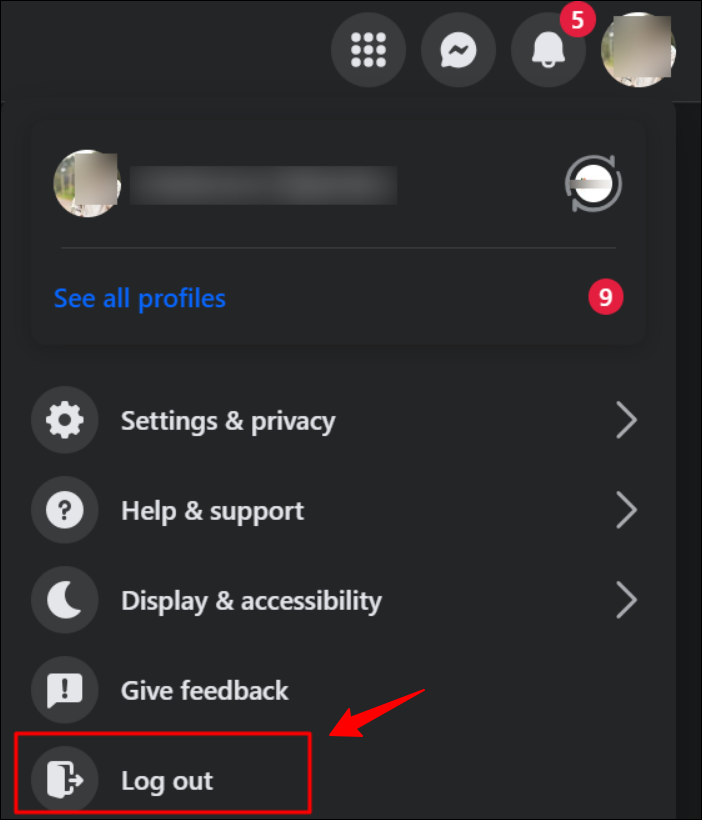
Schritt 3. Nachdem Sie sich abgemeldet haben, geben Sie Ihre Kontodaten ein und klicken Sie auf die Schaltfläche "Anmelden".
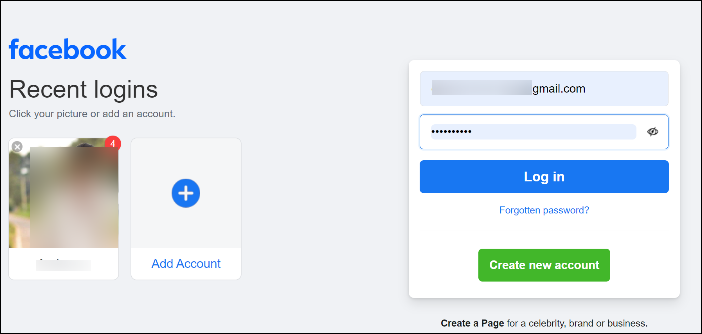
Wenn Sie ein Android-Telefon verwenden, folgen Sie den folgenden Schritten, um sich erneut bei Ihrem Konto anzumelden:
Schritt 1. Öffnen Sie die Facebook-App auf Ihrem Android-Gerät.
Schritt 2. Klicken Sie auf das "Konto"-Symbol oben rechts auf Ihrem Bildschirm.
![]()
Schritt 3. Scrollen Sie nach unten, um die Schaltfläche "Abmelden" zu finden, und klicken Sie darauf, um sich von Ihrem Konto abzumelden.
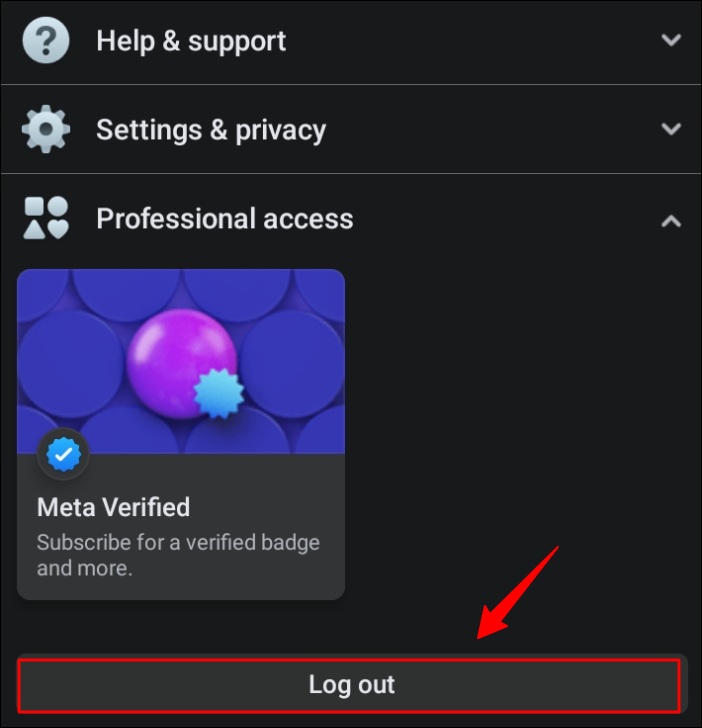
Schritt 4. Jetzt können Sie Ihre Facebook-Kontodaten erneut eingeben und auf die Schaltfläche "Anmelden" klicken.
Wenn Sie ein iOS-Gerät verwenden, folgen Sie den nachstehenden Schritten:
Schritt 1. Starten Sie die "Facebook"-App auf Ihrem iOS-Gerät.
Schritt 2. Tippen Sie auf die Schaltfläche "Menü" in der Navigationsleiste.
Schritt 3. Suchen Sie im Menü die Option "Abmelden" und wählen Sie sie aus.
Schritt 4. Zuletzt geben Sie Ihren "Benutzernamen" und Ihr "Passwort" ein und klicken dann auf die Schaltfläche "Anmelden". Dadurch wird Ihr Facebook erneut geöffnet.
Wenn Sie diesen Artikel hilfreich finden, können Sie ihn mit anderen teilen, die mit diesem Problem konfrontiert sind.
Lösung 4. Deaktivieren Sie Ihr VPN
Wir alle wissen, dass VPN es uns ermöglicht, Ihre Daten zu verschlüsseln, Ihre IP-Adresse zu verbergen und Internet-Webseiten-Sperren und Firewalls zu umgehen. Die Verwendung eines VPN-Dienstes kann jedoch zu Netzwerkinstabilitäten führen, die das Hochladen von Videos auf Facebook behindern. Wenn Sie derzeit ein VPN verwenden, sollten Sie es während des Video-Uploads deaktivieren.
VPNs funktionieren, indem sie regelmäßig Ihre Standard-IP-Adresse ändern und so verhindern, dass eine stabile Verbindung mit den Servern von Facebook hergestellt wird. Versuchen Sie nach der Deaktivierung Ihres VPN, Ihr Video noch einmal auf Facebook hochzuladen. Wenn das Problem weiterhin besteht, hat es wahrscheinlich nichts mit Ihrer VPN-Konfiguration zu tun. Sie können diese Methode auch ausprobieren, wenn Sie Probleme mit der Pufferung von Twitch-Streams haben.
Teilen Sie diesen Beitrag, wenn Ihr Problem perfekt gelöst ist:
Lösung 5. Browser-Erweiterungen deaktivieren
Browser-Erweiterungen sind wertvolle Hilfsmittel zur Verbesserung des von Ihnen gewählten Internet-Browsers. Es können jedoch Probleme auftreten, wenn diese Browsererweiterungen die normale Funktion von Facebook beeinträchtigen. Dies kann zu einer unerwünschten Instabilität der Website führen.
Um dieses Problem zu beheben, müssen Sie die Erweiterungen beim Hochladen eines Videos deaktivieren, um festzustellen, wie das Problem gelöst werden kann.
Um Browser-Erweiterungen zu deaktivieren, folgen Sie dieser Anleitung:
Schritt 1. Starten Sie Ihren Browser und gehen Sie auf die Schaltfläche "Menü".
Schritt 2. Wählen Sie "Einstellungen" aus dem Dropdown-Menü
Schritt 3. Gehen Sie in den Browsereinstellungen auf die Registerkarte "Erweiterungen" im Seitenmenü.
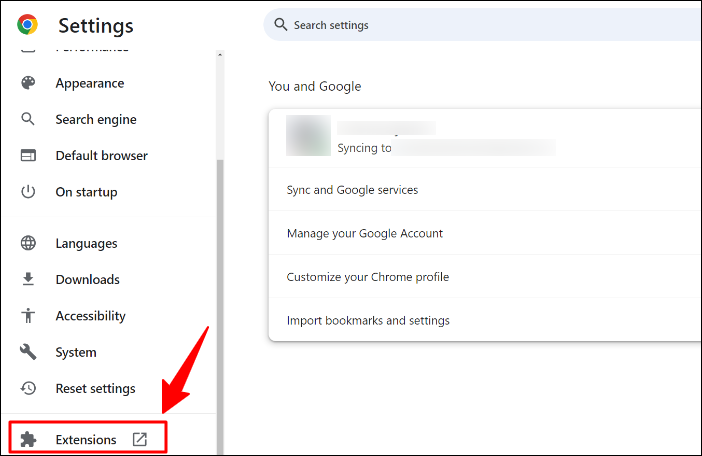
Schritt 4. Deaktivieren Sie alle Browsererweiterungen, die nichts mit Facebook zu tun haben.
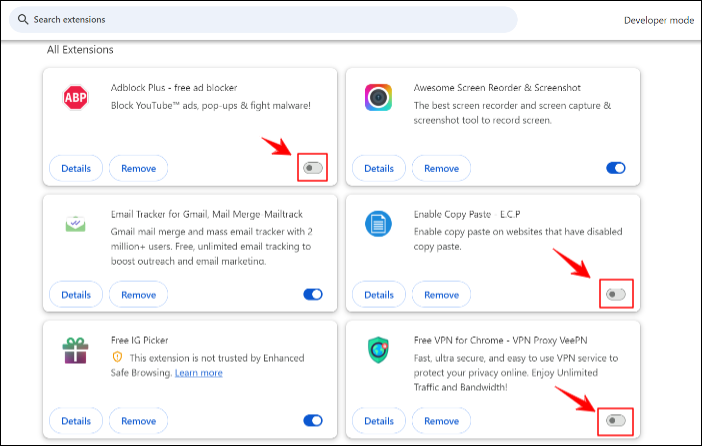
Lösung 6. Löschen Sie den Cache und die Cookies
Cookies sind Dateien, die Websites anlegen, wenn Sie sie besuchen. Sie sind nützlich, weil sie Informationen über Ihre Online-Aktivitäten speichern und so für einen reibungsloseren Ablauf sorgen. Wenn diese Dateien jedoch beschädigt werden, wird die ordnungsgemäße Funktion Ihres Webbrowsers gestört. Um dies zu beheben, müssen Sie den Chrome-Cache und die Cookies löschen.
Die folgenden Schritte sind zu beachten.
Schritt 1. Öffnen Sie Ihren Browser und drücken Sie gleichzeitig "CTRL + H". Dadurch wird die Registerkarte "Verlauf" geöffnet.
Schritt 2. Suchen Sie und klicken Sie auf "Browserdaten löschen" im Seitenmenü.
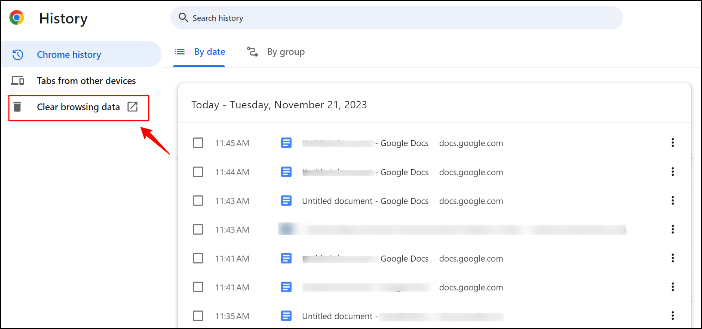
Schritt 3. Falls noch nicht geschehen, aktivieren Sie die Kästchen "Zwischengespeicherte Bilder und Dateien" und "Cookies und andere Website-Daten".

Schritt 4. Stellen Sie schließlich den "Zeitbereich" auf "Alle Zeiten" ein und klicken Sie auf die Schaltfläche "Daten löschen", um den Vorgang abzuschließen.
Bonus-Tipps: Wie man Videos schneller und sicherer auf Facebook hochlädt
Es gibt auch andere Möglichkeiten, die Ihnen das Hochladen Ihrer Videos auf Facebook erleichtern.
- 🟢Stabile Internetverbindung: Das Hochladen von Videos erfordert eine hohe Internet-Bandbreite. Sie müssen über eine stabile und schnelle Internetverbindung verfügen.
- 🧹Löschen Sie den Facebook-Cache: Wenn die Facebook-App aufgrund von angesammeltem beschädigtem Cache instabil ist, beheben Sie dieses Problem, indem Sie den Cache der Facebook-App löschen.
- 🔁Facebook-Anwendung aktualisieren: Sie müssen sicherstellen, dass Ihre Facebook-Anwendung auf dem neuesten Stand ist.
- 🦹♀️Disable Automatische Videowiedergabe: Sie müssen die automatische Videowiedergabe deaktivieren, um den Hochladevorgang zu optimieren.
FAQs zu Videos, die nicht auf Facebook hochgeladen werden
Weitere Informationen finden Sie in diesen häufig gestellten Fragen und Antworten.
1. Warum wird mein Video nicht auf Facebook angezeigt?
Häufige Gründe wie nicht unterstützte Videoformate oder Datenschutzeinstellungen verursachen dieses Problem. Um dieses Problem zu beheben, stellen Sie sicher, dass Ihr Video die von Facebook unterstützten Formate und Dateigrößenanforderungen erfüllt. Überprüfen Sie außerdem Ihre Privatsphäre-Einstellungen, um sicherzustellen, dass der Beitrag für die gewünschte Zielgruppe sichtbar ist.
2. Warum werden einige Videos auf Facebook nicht geladen?
Es kann sein, dass Videos aufgrund von VPNs, langsamen Internetverbindungen, Browserproblemen oder inkompatiblen Videoformaten nicht auf Facebook geladen werden. Sie müssen Ihre Internetgeschwindigkeit erhöhen, einen unterstützten Browser verwenden oder kompatible Dateiformate nutzen.
3. Warum kann ich keine Fotos und Videos auf Facebook hochladen?
Faktoren wie Dateigröße, Format und Internetverbindung sind die Ursache für dieses Problem. Stellen Sie sicher, dass Ihre Dateien den Spezifikationen von Facebook entsprechen. Sie müssen Ihre Dateien konvertieren und eine stabile Internetverbindung verwenden.
Letzte Worte
Wenn Ihr Video nicht auf Facebook hochgeladen wird, können Sie die Dateiformate optimieren, sich erneut bei Ihrem Facebook-Konto anmelden, die Browsererweiterung deaktivieren und Ihr VPN deaktivieren. Für Benutzer, die immer noch anhaltende Probleme oder Probleme mit beschädigten Videos haben, empfehlen wir den Download von EaseUS Fixo Video Repair. Dieses Tool behebt häufige Probleme im Zusammenhang mit Videos, einschließlich solcher, die Ihre Facebook-Uploads behindern.
War dieser Artikel hilfreich?
Über den Autor/die Autorin
Maria ist begeistert über fast allen IT-Themen. Ihr Fokus liegt auf der Datenrettung, der Festplattenverwaltung, Backup & Wiederherstellen und den Multimedien. Diese Artikel umfassen die professionellen Testberichte und Lösungen.